Счетчики посещений
- Яндекс.Метрика
- Google Analytics
- Liveinternet
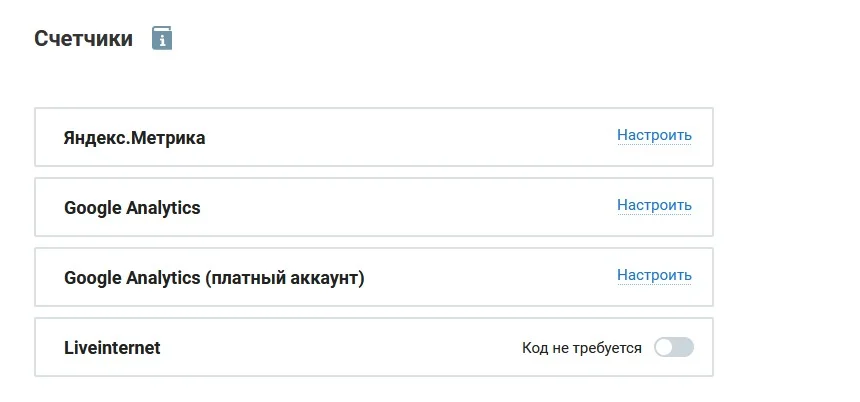
Яндекс.Метрика
- Нужно создать учетную запись в Яндексе и получить логин и пароль для доступа к сервисам Яндекса. Учетную запись можно создать, перейдя по данной ссылке
- После регистрации, необходимо перейти в сервис Метрика под своим аккаунтом по данной ссылке
- Кликнуть на кнопку «Добавить счетчик»
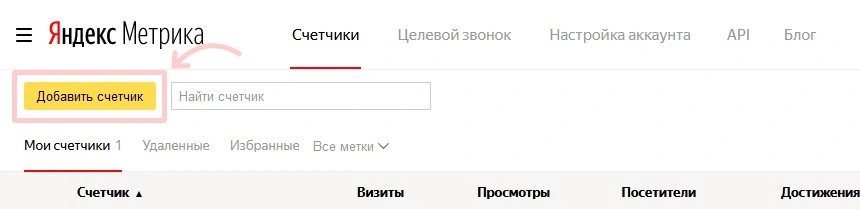
- Заполнить поля «Имя счетчика» и «Адрес сайта», включить «Вебвизор» (если вы желаете получать отчеты о передвижении посетителей по вашему магазину), принять условия Пользовательского соглашения и нажать кнопку «Создать счетчик»
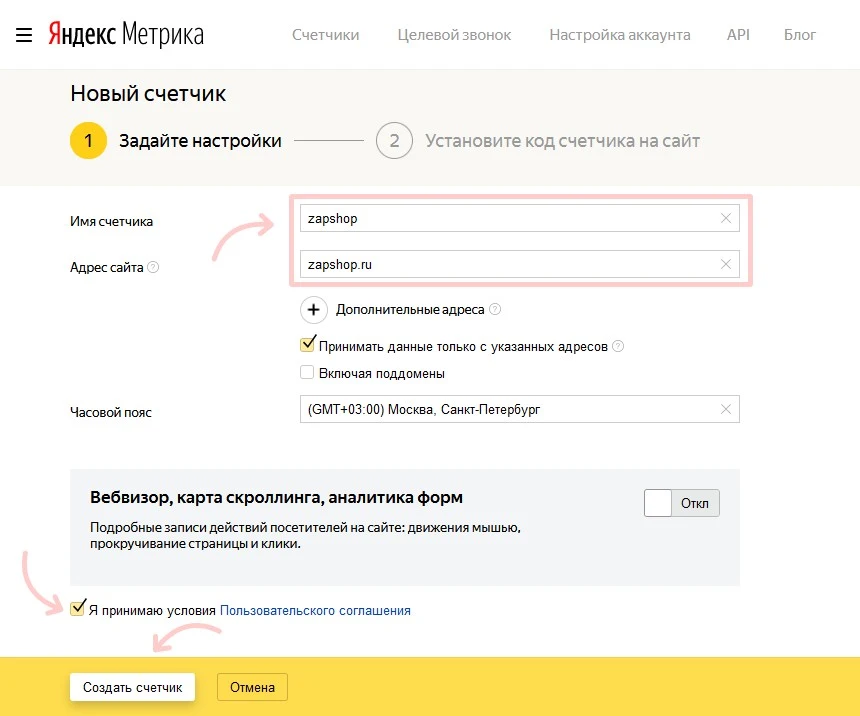
- Переход на страницу «Код счетчика», оставить настройки кода по умолчанию.
- Код счетчика будет размещен в окне внизу страницы, надо нажать на кнопку «Скопировать код». Код счетчика скопируется в буфер обмена вашего компьютера.
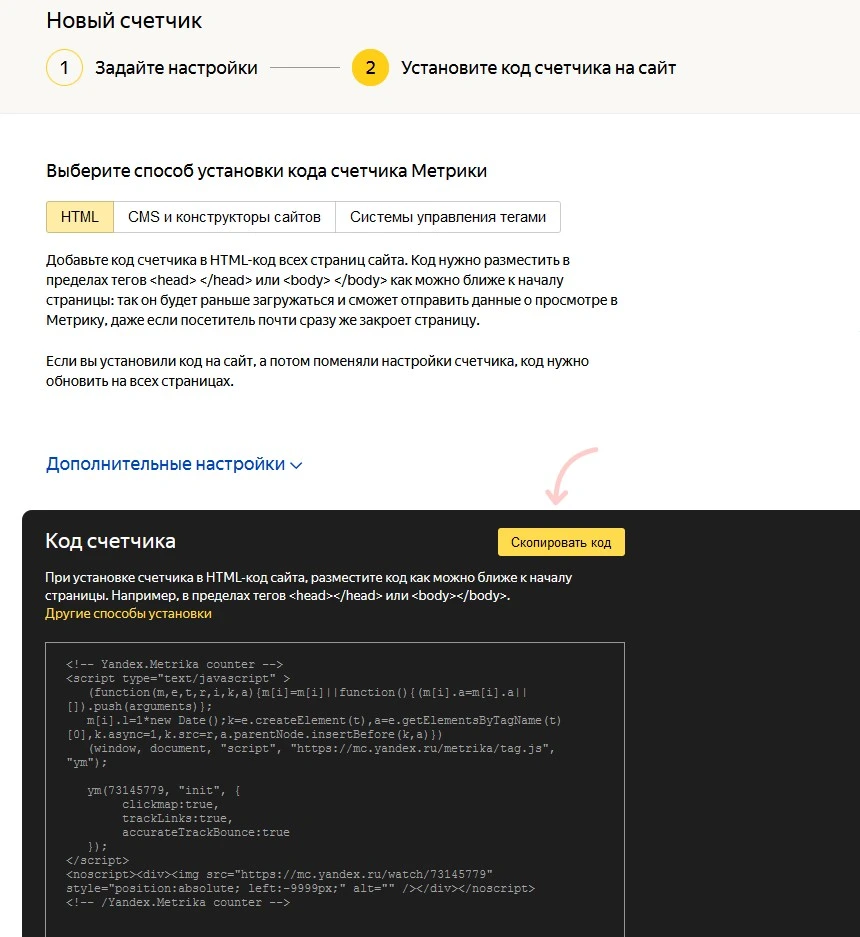
- Переход в административную часть сайта в раздел «Настройки > Счетчики»:

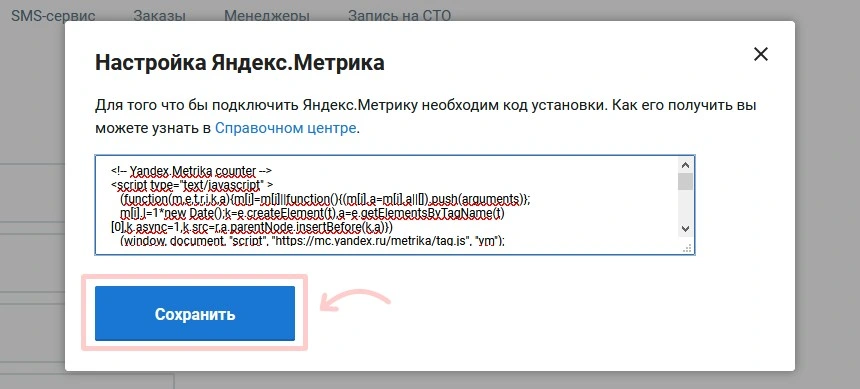
- Установка Метрики на сайт выполнена.
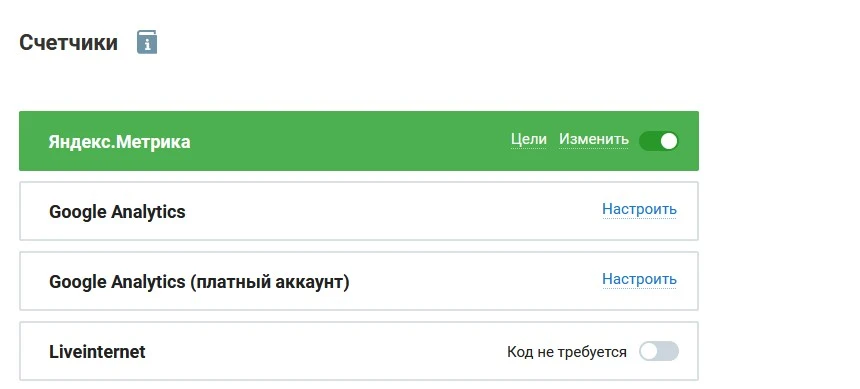
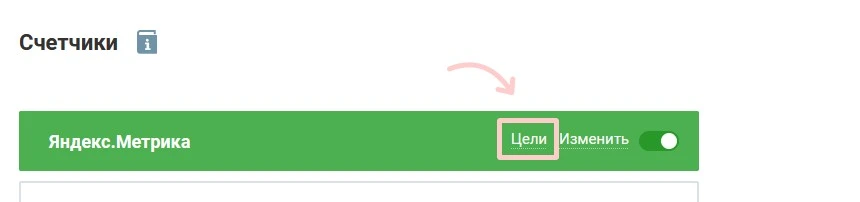
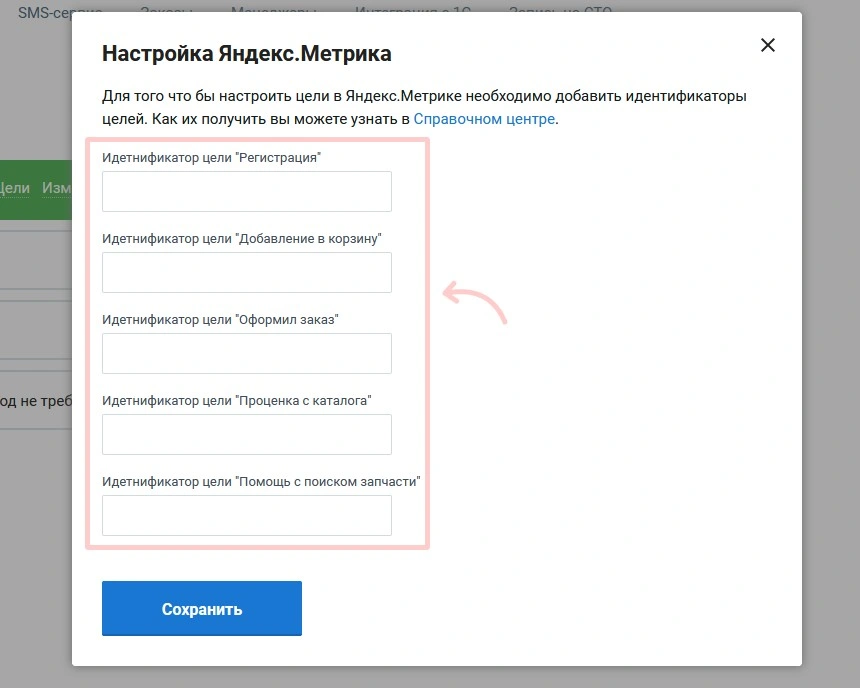
Рассмотрим добавление цели отслеживания кликов по кнопке «Добавить в корзину».
Для этого необходимо перейти на страницу счетчиков в Яндекс.Метрика. Нажимаем кнопку «Создать цель».
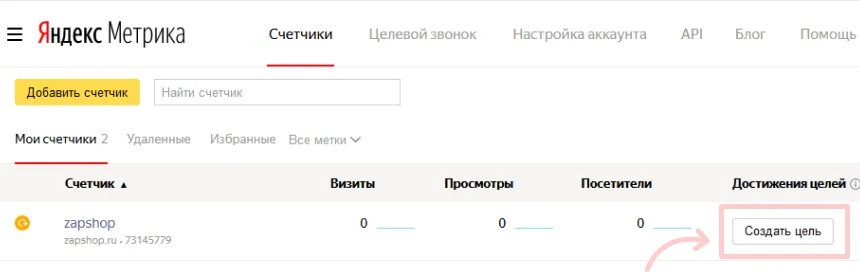
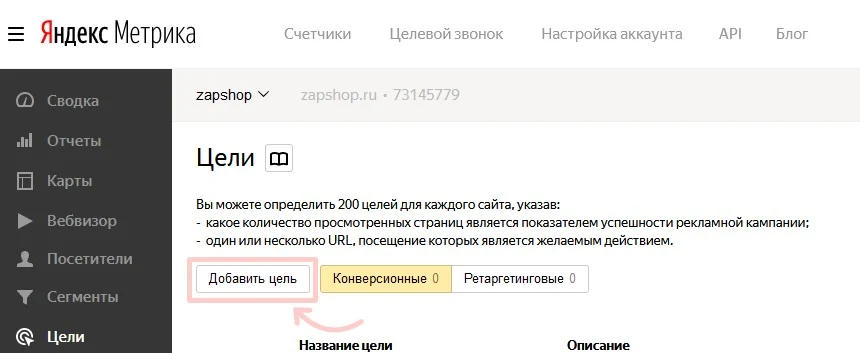
В открывшемся окне делаем следующие настройки:
1. Название цели — произвольное, например «Клик по кнопке «Корзина»».
2. Тип условия — JavaScript-событие
3. Идентификатор цели — произвольное название (на латинице), например, korzina.
Нажимаем кнопку «Добавить цель».
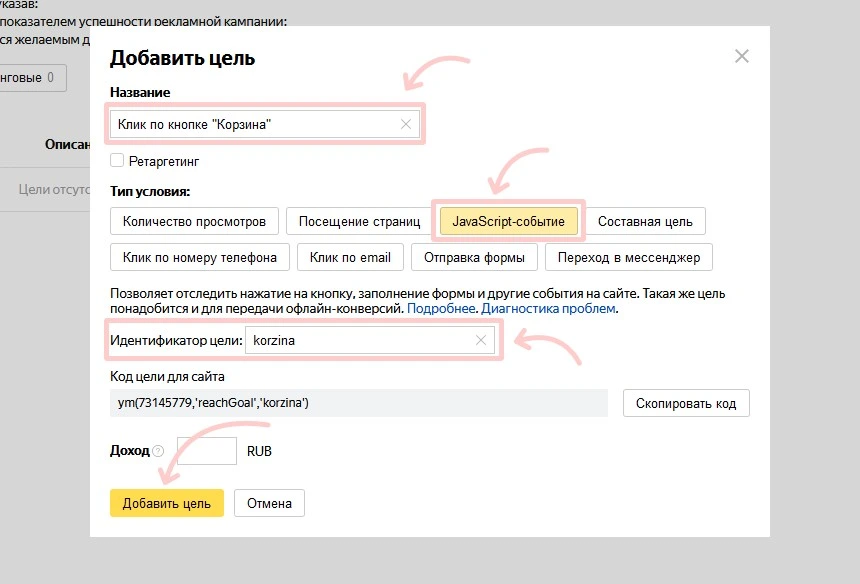
Цель создана. Теперь необходимо скопировать идентификатор цели (только текст на латинице). В данном случае это — korzina.
Для копирования выделяем слово, нажимаем правую кнопку мыши и в контекстном меню выбираем пункт «Копировать». Либо можно использовать комбинацию клавиш Ctrl+V. Идентификатор скопирован в буфер обмена.
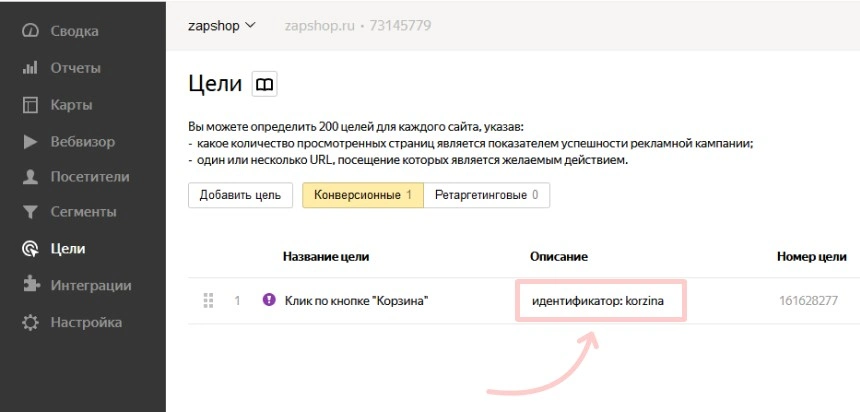
Затем переходим на страницу настройки счетчиков вашего магазина и вставляем идентификатор в нужное поле.
Клик правой кнопкой мыши, в контекстном меню выбрать «Вставить», либо комбинация клавиш Ctrl+V.
Сохраняем произведенные изменения.
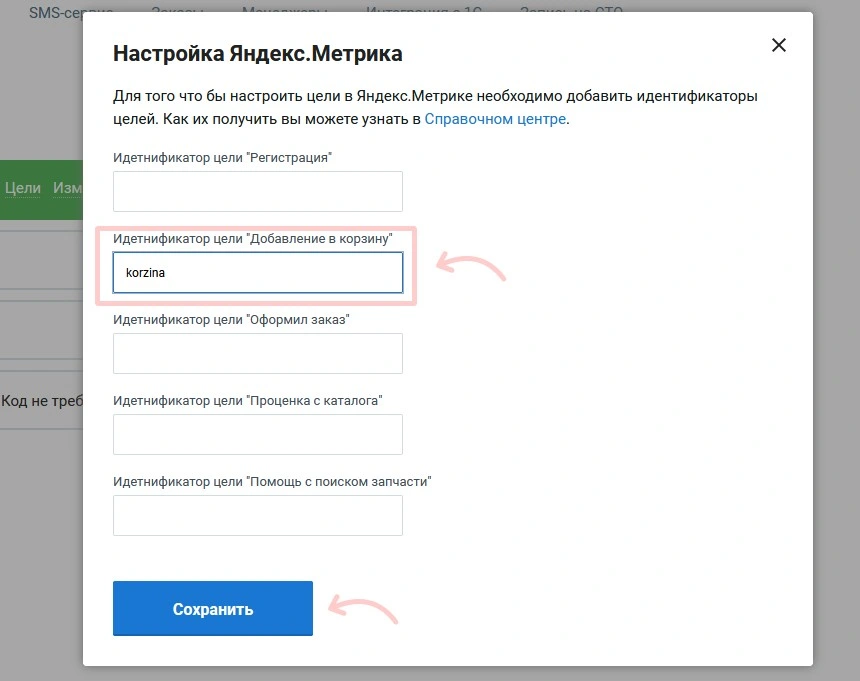
Аналогичным образом добавляются остальные цели.
Вы можете придумать свои идентификаторы целей, а можете использовать стандартные идентификаторы для магазинов нашей платформы.
Идентификатор цели «Регистрация» — registration
Идентификатор цели «Добавление в корзину» — add_to_basket
Идентификатор цели «Оформил заказ» — make_order
Идентификатор цели «Проценка с каталога» — search_from_katalog
Идентификатор цели «Помощь с поиском запчасти» — search_request
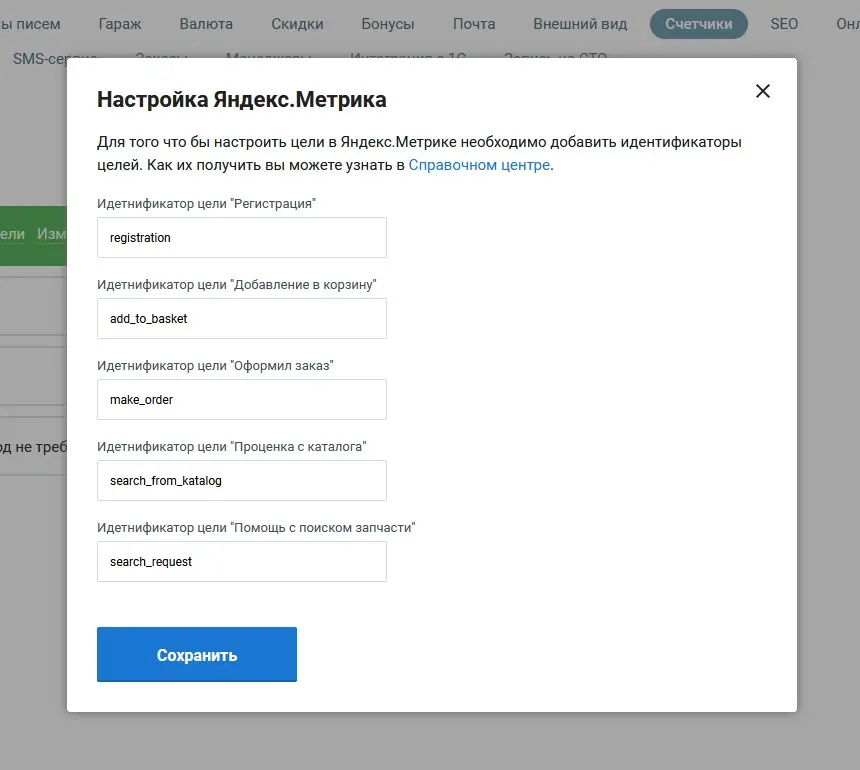
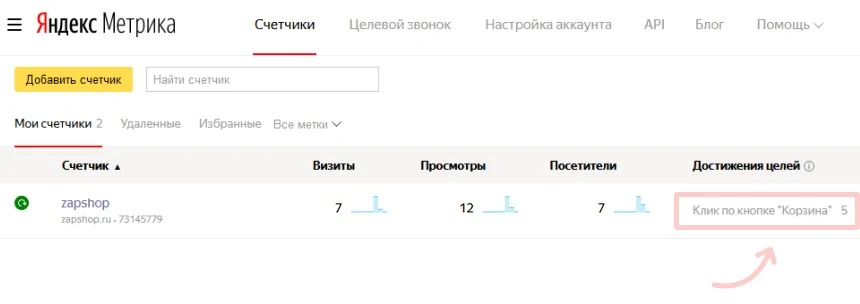
Google.Analitics
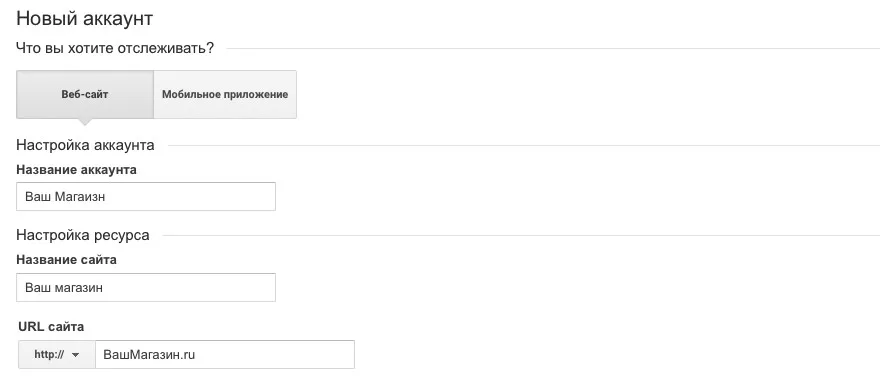
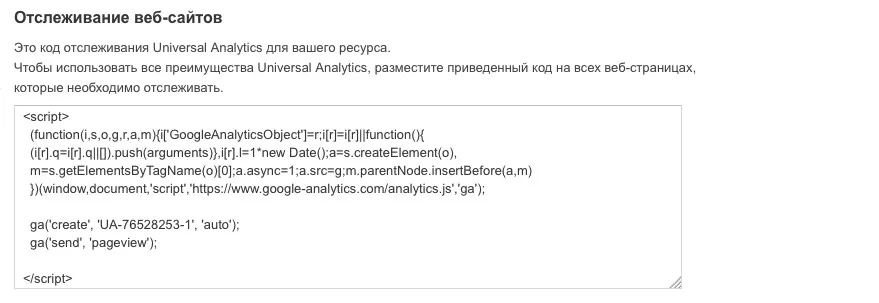
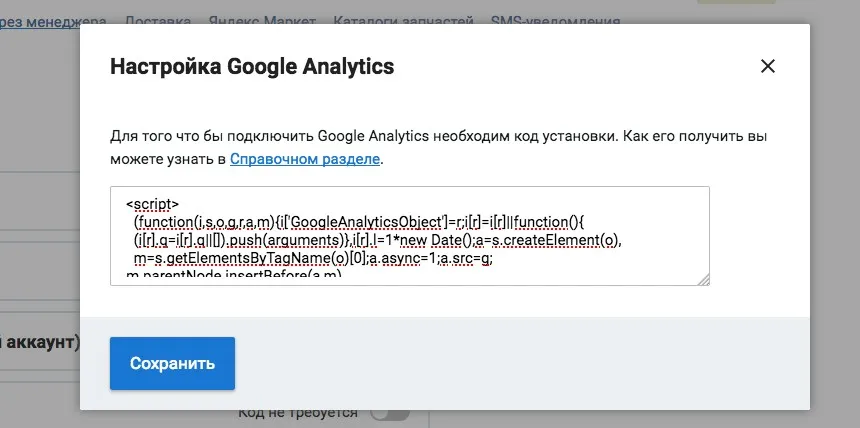
Liveinternet
Установка счетчика Liveinternet похожа на указанные выше. Для регистрации счетчика надо заполнить данные по данной ссылке и следовать инструкциям:
